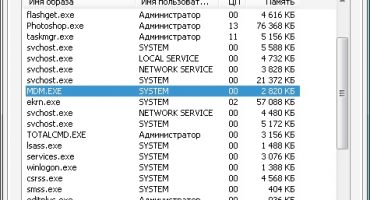Trots att den bärbara datorn under många år har varit den mest populära av icke-stationära datorer, har användare många frågor om det. Den viktigaste är hur man snabbar på en bärbar dator. Att bromsa ner kan vara resultatet av en kombination av faktorer som negativt påverkar driften av "järnet" och dess olika fyllningar. Då försvinner själva frågorna, hur man överför Internet från en iPhone till en dator, laddar ner högupplösta filmer i hög upplösning, ser ansiktet på en älskad medan man kommunicerar i sociala nätverk.
Varför saknar den bärbara datorn?
Världens erfarenhet av service på datorer, bärbara datorer och andra prylar i olika priskategorier visar att listan över skäl till varför de bromsar är ganska smal. I alla fall, inför "glitches" i arbetet med en stationär persondator, bör du inte få panik. Du måste konsekvent kontrollera vilka av orsakerna (eller deras komplexa) som är resultatet av missförstånd, förstå och fortsätta med genomförandet av åtgärder som kan hjälpa till att påskynda den bärbara datorn.
Överhettnings
Okontrollerad temperaturökning kan uppstå på grund av att enheten har fungerat i ett oöverkomligt läge länge: titta på videor, starta tunga spel, surfa på Internet genom att öppna en webbläsare, olika webbplatser. Allt detta leder till brott mot temperaturregimen.
Förekomsten av virus i systemet
Detta skäl har en nyans som hjälper till att identifiera det snabbt och exakt. Vi pratar om en kraftig avmattning i driften av alla de viktigaste bärbara datorsystemen mot bakgrund av normal drift tidigare.
Diagnos av virus inkluderar:
- omedelbar avstängning av alla program och bakgrundsprocesser;
- systemsökning för att söka efter virusprogram.
Startprogram och processer
När du installerar program och applikationer är det nödvändigt att noggrant övervaka att startprocessen inte är aktiverad. Först och främst gäller detta sociala nätverk, snabbmeddelanden och andra program som går okontrollerat. Ju fler sådana program körs i bakgrunden.
Brist på ledigt utrymme på systemenheten
Ett av de populära orsakerna till instabil drift och periodisk ”frysning” av en enhet är en överbelastad enhet med system- och programfiler, mappar från programvara från tredje part och applikationer.
Registerstoppning
Gadget fryser regelbundet på grund av det faktum att registret slutar fyllas med "svansar" från tidigare raderade program, filer med .apk, .old och andra små arkivsaker.
Brist på RAM
Moderna mobila enheter är baserade på ganska tunga operativsystem. Som regel är den minsta mängden minne som låter dig utföra den nödvändiga listan med uppgifter med en bärbar dator 2 GB.
Om minneskapaciteten är mindre, råder det ingen tvekan om att det är detta som orsakade att gadgeten saktade ner.
Misslyckad konfiguration
Slutligen, om de andra orsakerna med säkerhet kastas, måste du inse det och erkänna att den bärbara datorn du köpte inte uppfyller kapacitetskraven.
Processorn och andra komponenter som installeras i den kan helt enkelt inte utföra komplexet med uppgifter som tilldelats dem utan att bromsa. I vanligt parlance kallas detta en "medel betalar två gånger."
Programvaruacceleration
Det första steget efter att ha fastställt en eller flera orsaker till att datorns avmattning bör vara en uppsättning steg för att eliminera dem. Att påskynda en stationär dator utan att byta ut sina enskilda element kallas mjukvaruacceleration.
Resultatet kan uppnås efter en av följande operationer. Effektiviteten ökar dramatiskt om flera metoder används i kombination. En sak är säker: i processen med att diagnostisera en minskning av hastigheten är den första punkten systemet.
Redigera strömalternativ
Öka batteriets livslängd beror direkt på optimering av strömförsörjningskretsen. Fabriksinställningarna för det mest populära operativsystemet Windows 10 bland bärbara ägare möjliggör användning av ett balansschema mellan strömförbrukning och enhetsprestanda.
För att använda batteriström måste du välja ett energisparande schema. Anpassat strömläge är tillgängligt. Det nya läget aktiveras omedelbart efter att de nyinmatade data har sparats. Du kan också ändra ytterligare parametrar manuellt genom att ställa in det maximala energisparläget.
Stäng av visuella effekter
Ett tillräckligt stort antal resurser används för att konfigurera och underhålla driften av visuella parametrar. För att påskynda driften av enheten kan några av dem inaktiveras i avsnittet Prestanda på fliken Avancerade systeminställningar.
Utan negativ påverkan på den bärbara datorns totala prestanda kan du inaktivera vissa effekter:
- Windows-animering
- anpassning av aktivitetsfältet och arbetsfönstren till bakgrundsfärgen;
- hög kontrast;
- skissutgång;
- Berättare och andra.
Denna operation är effektiv för bärbara datorer med föråldrade processorer och RAM-enheter. Moderna bärbara datorer med en minneskapacitet på över 8 GB utan att bromsa ner kan utföra alla uppgifter utan undantag.
Inaktiverar bakgrundstjänster
Olika visuella effekter som dekorerar skrivbordet gör att ett stort antal bakgrundstjänster hela tiden fungerar. För maximal prestanda bör du inaktivera dessa tillägg. För att göra detta, på Start-menyn finns en kommandorad Kör. Genom att skriva services.msc på engelska får vi en fullständig visning och beskrivning av aktiva bakgrundsprocesser.
Det är nödvändigt att koppla bort varje tjänst separat för att undvika systemfel. En annan utväg är att välja och installera ett verktyg på den bärbara datorn som kommer att utföra alla operationer som beskrivs ovan i automatiskt läge. Målet är att lossa processorn så mycket som möjligt och minska mängden upptaget RAM.
Inaktivera Aero-teman
Operativsystemet Windows 10, som är installerat på de flesta moderna enheter, är praktiskt och elegant. Användningen av paneltransparens - det så kallade Aero-läget, ger en speciell charm för utseendet på arbetsfönster. Prestanda för kraftfulla bärbara datorer lider inte av detta. Men enheter där mängden RAM är i intervallet 2-4 GB lider av brist på ledigt utrymme i virtuellt utrymme.
I den här situationen är det bättre att inaktivera det "frossiga" Aero-läget. Tredjepartsverktyg och registermanipulationer behövs inte för detta.Det finns två sätt att komma till växeln "Gör Start-menyn, aktivitetsfältet och meddelandecentralen transparent":
- Alternativ - Anpassning - Färger.
- Startmeny - kör - ange på kommandoraden ms-inställningar: färger - Kör.
Eftersom läget är aktiverat som standard återstår det bara att stänga av det.
Startup av sanering
Det automatiska nedladdningsläget, som visade ett stort antal förinstallerade och tredjepartsresurser på den bärbara datorn, är associerat med aktuell uppdatering av inställningar och programvara.
För att utföra denna åtgärd bör ett antal åtgärder utföras:
- Start - Kör.
- Ange msconfig vid kommandoprompten - Enter.
I popup-fönstret som visas måste du aktivera Start-fliken och inaktivera läget för de program vars automatiska laddning inte krävs när systemet slås på. Ytterligare:
- Att ansöka.
- Starta om den bärbara datorn.
De flesta icke-systemresurser och program kan inaktiveras utan att skada enhetens funktion. Detta minskar belastningen på den centrala processorn och ökar det lediga utrymmet för RAM.
Sök Inaktivera
Ett av de effektiva sätten att bekämpa nedgången i systemet på en bärbar dator är att inaktivera den inbyggda sökmotorn. Det finns flera sätt att göra detta:
- Inaktivera Windows-sökning.
Metoden är extremt enkel eftersom den inte kräver åtkomsträttigheter. Efter genomförandet upphör processen att fungera. "SearchIndexer.exe", som kan ladda sökmotorn även när den bärbara datorn är i viloläge.
- Inaktivera visuell visning.
Sökningen "täpper" snabbt listan med resultat, eftersom den visar alla matchningar (både på en bärbar dator och på Internet). Om du inaktiverar det kan det spara utrymme avsevärt för att installera programvara.
- Inaktivera SearchUI.exe-processen.
PC-resursen som är associerad med sökfältet och den inbyggda röstassistenten inaktiveras inte med Task Manager. Du kan göra ändringar i konfigurationen av systemfiler med Unlocker-programmet.
- Grupppolicyändring.
Exotiskt sätt att begränsa aktiviteten. Det är för att begränsa sökningssystemet. Efter att ha aktiverat ändringarna kommer det att kunna producera endast lokala resultat.
Optimera och defragmentera din hårddisk
Det mest radikala hårdvarusättet för att bekämpa nedgången på en bärbar dator är att söka efter och ta bort fragmenterade filer från systemet. Periodvis bör defragmentering utföras. Detta görs bäst med populära tredjepartsverktyg - Defraggler eller CCleaner. Att köra programmet aktiverar optimeringsprocessen. Systemet rensas för tillfälliga och defragmenterade filer.
Samma process är tillgänglig med den bärbara datorns egna tjänster:
- Meny - Den här datorn - Egenskaper.
- Service - Optimera.
Med det inbyggda optimeringsprogrammet kan du redigera alla lokala bärbara skivor individuellt eller alla samtidigt. En liten procentandel fragmenterade filer kräver inte hårddiskoptimering, och vice versa. Köra defragmentering kan pågå i flera timmar. Processschemat kan ställas in och ändras oberoende.
Bland användare av Windows-programvara är CCLeaner från tredje part mest populärt. Detta verktyg är det mest avancerade när det gäller att organisera processen för att diagnostisera en minskning av datorns hastighet.
Alla liknande operationer kan utföras på bärbara datorer med installerade operativsystem Windows 7, Windows 8. Apple MacBooks är mycket mindre benägna att drabbas av en hastighetsfallsjukdom. Men för dem har utvecklarna tillhandahållit en rad åtgärder för att öka hastigheten. I allmänhet skiljer det sig inte mycket från ovan. Men det finns "chips" som bara är karakteristiska för enheter från Apple med MacOS förinstallerat:
- inaktivera FileVault-kryptering;
- Inaktivera indexering av Spotlight-sökning
- indexeringslås i det inbyggda fotoapplikationen.
Extrema sätt återställer de aktuella inställningarna för SMS-systemkontrollern eller tar bort alla fungerande Flash-komponenter. För maximal MacBook-prestanda bör du använda den egna Safari-webbläsaren.
Hur du påskyndar en bärbar dator genom att byta ut dess element
Att bekämpa avmattningar med hårdvarumetoder och ändra filsystemfunktioner ger inte alltid resultat. Ibland kräver återhämtning installation av nya element.
Byta ut en hårddisk och öka mängden RAM
Önskan att ersätta en föråldrad bärbar dator har som regel två mål:
- produktivitetsökning;
- öka (uppgradering) av diskutrymme.
Om den "ursprungliga" bärbara hårddisken misslyckas finns det två sätt att lösa problemet:
- HDD-ersättning.
- Installera en solid state-enhet (SSD).
Den senare i jämförelse med hårddisken vinner på grund av högre hastighet, låg energiförbrukning. Dessutom fungerar SSD nästan tyst. Det är motståndskraftigt mot mekanisk påfrestning. Hårddisken måste hanteras mycket noggrant. Han tolererar kategoriskt inte skakningar och vibrationer.
Utbytet som beskrivs ovan ger emellertid ingenting om processorn går långsammare än en skruv. Om huvuduppgiften för utbytet är att öka arbetsytan, bör du inte spendera pengar på SSD: er. En 1-2 TB hårddisk är idealisk för en sådan operation.
I alla fall bör användare komma ihåg att hårddiskar har viktiga fördelar jämfört med SSD: er:
- bättre informationssäkerhet;
- möjligheten att återställa data om magnetskiktet är skadat.
För en omfattande ökning av prestanda (volym och hastighet) är ett idealiskt alternativ en hybrid-enhet (SSHD). Detta är en vanlig hårddisk med en extra flash-buffert i fast tillstånd installerad.
En annan väg ut ur situationen är att öka mängden RAM.
Kom ihåg! Denna operation är endast möjlig om konstruktionen tillhandahåller ett extra fritt spår eller ett förinstallerat slumpmässigt åtkomstminne i volym mindre än det maximala möjliga, som anges av enhetens tekniska egenskaper.
Det är mycket viktigt i processen att uppgradera "RAM" att inte ta fel med sin typ. Inte alla bärbara datorer kan utrustas med moderna DDR4-lameller. Om enheten fungerar i två-kanalsläge är det bättre att installera två identiska moduler i kortplatserna, till exempel 8 GB + 8 GB. Detta kommer att öka två huvudparametrar - hastighet och frekvens.
Installera ett kylsystem på en bärbar dator
Det sista sättet att öka hastigheten och bli av med bromsning är att trollbinda med fysiska egenskaper. Ett sätt är att uppgradera kylsystemet. Kylarens misslyckande är ett kritiskt ögonblick i drift av en bärbar dator. Reparation bör göras omedelbart eftersom bristen på kylning oundvikligen kommer att leda till överhettning av komponenterna. Som - resultatet - en kränkning av enhetens funktionella funktioner.
Kylaren kan misslyckas på grund av fabriksfel eller brott mot driftsreglerna. Förebyggande av kylsystemet utförs minst en gång var sjätte månad. Förutsättningar för reparationer kan inkludera:
- öka volymen på den löpande fläkten;
- stark uppvärmning av bärbara fodralet;
- nedbrytning av kylröret.
Kylarens fel kan framkalla en kraftig minskning av arbetets hastighet, frysning, överhettning av processorn och serversystemfel.
Kom ihåg! Mycket ofta kan både en bärbar dator och en MacBook påskyndas genom en enkel rengöring av det inre av höljet från damm, smuts, vätskeläckage och andra besvär. En noggrann drift av enheten är ett av sätten att underhålla den så länge som möjligt i arbetsskick.
Video: hur man påskyndar en bärbar dator
Om hur du snabbt, och med minsta förlust, återställer arbetskapaciteten och hastigheten på en bärbar dator med operativsystemet Windows 10, se videon:



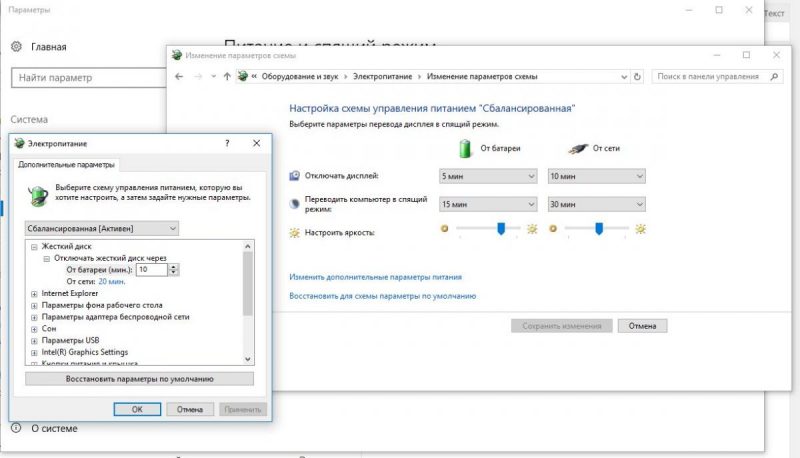
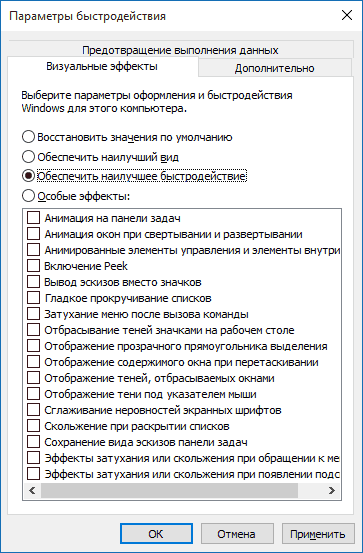
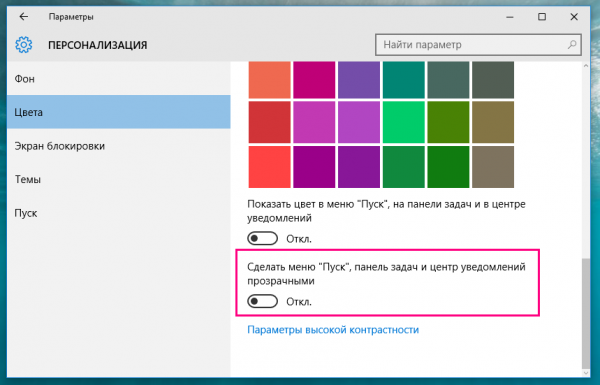
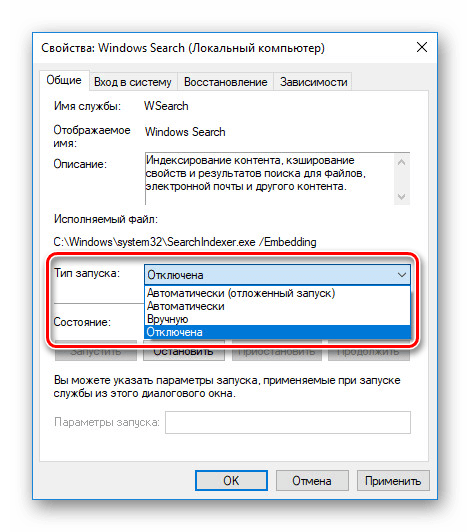
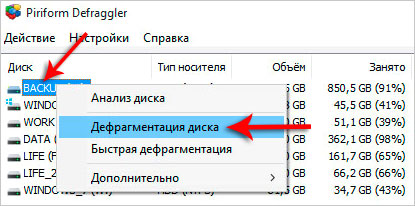



 Tabletten saknar ner och fryser vad man ska göra
Tabletten saknar ner och fryser vad man ska göra  Hur man ökar fläkthastigheten
Hur man ökar fläkthastigheten  Vad gör man om tangentbordet inte fungerar på den bärbara datorn
Vad gör man om tangentbordet inte fungerar på den bärbara datorn  Varför blinkar batteriindikatorn på den bärbara datorn
Varför blinkar batteriindikatorn på den bärbara datorn  Lås och lås upp tangentbordet på bärbara datorer från olika märken
Lås och lås upp tangentbordet på bärbara datorer från olika märken